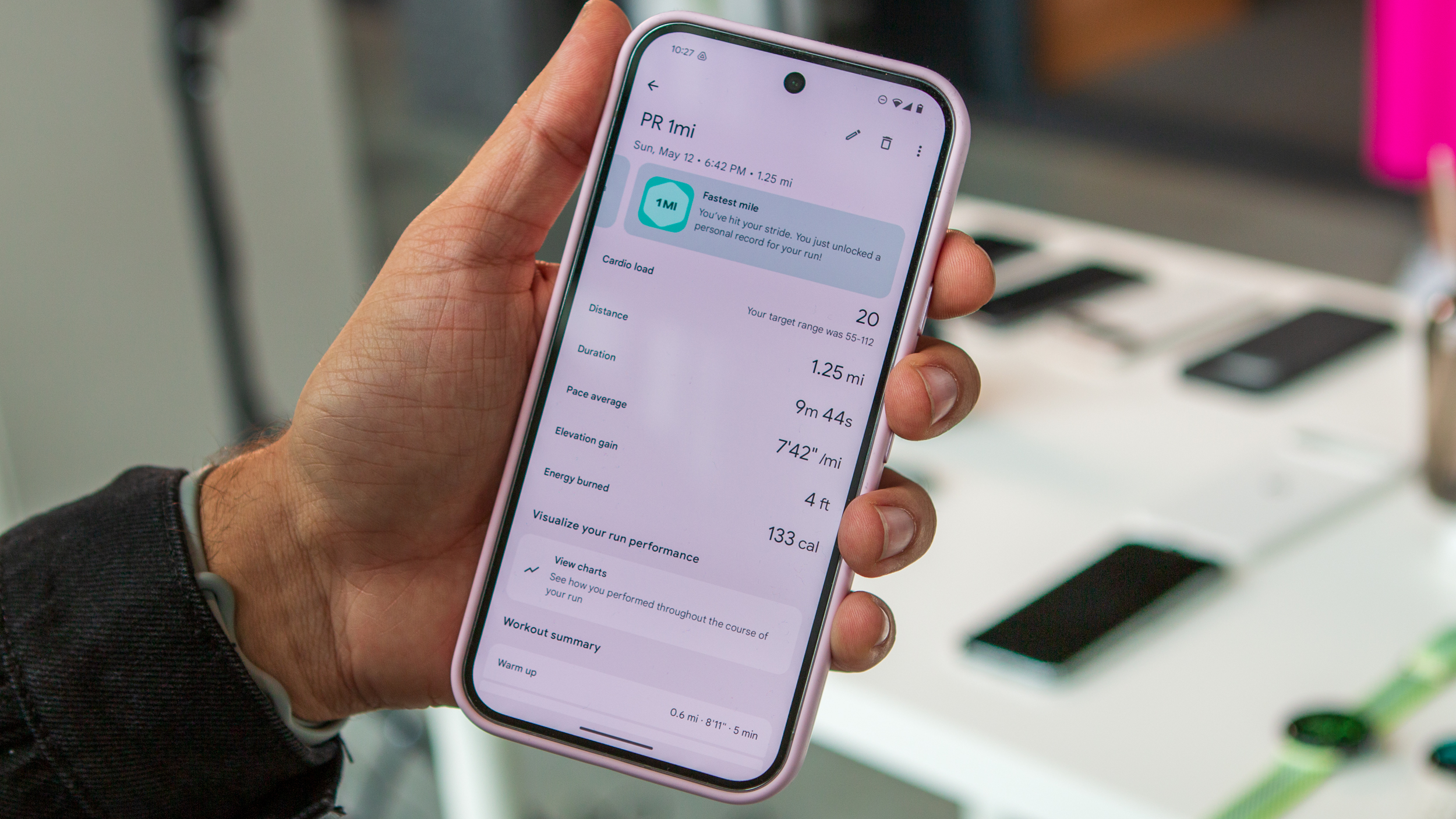
Как энтузиаст технологий, я уже довольно давно являюсь постоянным пользователем Fitbit, ежедневно использую их приложение и даже подписываюсь на Fitbit Premium для персонализированных тренировок. Одной из моих любимых функций была возможность потоковой передачи контента из приложения на мой Shield TV Pro, но, к сожалению, эта функция недавно была удалена в сборке 4.3.2.
"Просто покупай индекс", говорили они. "Это надежно". Здесь мы обсуждаем, почему это не всегда так, и как жить с вечно красным портфелем.
Поверить в рынокБез этой функции я теперь ограничен просмотром видео Fitbit Premium на своем телефоне, что не идеально. Что еще хуже, до сих пор не существует специального приложения Fitbit для планшетов Android или клиентов Android TV, несмотря на то, что на дворе 2025 год. Это кажется вопиющим упущением.
Интересно, что я обнаружил, что старая версия приложения Fitbit на моем телефоне по-прежнему позволяет без проблем транслировать контент. Однако получить более старую сборку непросто, и я бы не рекомендовал загружать ее на свое устройство. Я обратился в Fitbit за заявлением относительно этого изменения и сообщу, когда получу ответ.
В прошлом продукты Fitbit выделялись своим интересным интерфейсом и социальными возможностями, но эти уникальные функции, похоже, отсутствуют в сегодняшних предложениях Fitbit. Google устранил социальные элементы еще в 2023 году и переработал приложение в прошлом году, представив минималистичный, но сложный дизайн, из-за которого его использование стало довольно разочаровывающим.
Удаление функции трансляции — наиболее очевидный признак того, что Google больше не уделяет приоритетное внимание фитнес-платформе. Учитывая эти события, я не предвижу, что продолжу использовать сервисы Fitbit в ближайшем будущем.
Смотрите также
- Лучшие телефоны Android для студентов 2024 года
- 10 лучших чехлов, которые обязательно нужно иметь для вашего нового Samsung Galaxy S25 Ultra!
- Обзор Fiio SR11: доступный сетевой стример с интеграцией Roon
- У Лесли Хэдланд есть идеальный ответ на обзоры-бомбардировщики «Аколита»: «Кто-нибудь больше воспринимает это всерьез?»
- ‘Jujutsu Kaisen’ возглавляет список 10 самых просматриваемых аниме недели от Crunchyroll.
- Первые 13 вещей, которые нужно сделать с OnePlus 13
- 20 самых привлекательных арабских актрис
- Google Meet теперь позволит вам комментировать при представлении контента
- 5 лучших зарядных устройств для Pixel 10, которые стоит купить вместо 67-ваттного блока Google
- Обзор Google TV Streamer: фантастика, но не идеально
2025-01-07 19:53